
Tabla de contenido:
- Autor John Day [email protected].
- Public 2024-01-30 08:40.
- Última modificación 2025-01-23 14:39.


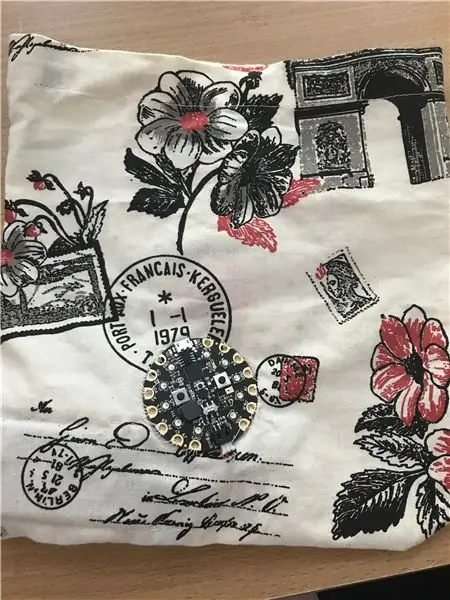

Para hacer una bolsa con sensor de temperatura, necesitará cualquier tipo de bolsa que desee. Hice mi propio bolso cosiendo, pero también puedes comprar uno prefabricado o reutilizar un bolso viejo que encuentres en casa. Para incluir el sensor de temperatura, necesitará un CPX- a Circuit playground express. Incluiré el código que utilicé en los pasos posteriores. Para que el CPX funcione sin necesidad de estar conectado a la computadora portátil, también necesitará un soporte de batería.
En general, este proyecto es bastante simple y no requiere mucha experiencia previa y conocimientos tanto de costura como de programación, y también es muy divertido de hacer.
Suministros
- una bolsa
- CPX
- paquete de baterías
- algunos materiales de costura (hilo, aguja, alfileres, tela (en caso de que decidas hacer tu propio mal, como hice yo))
Paso 1: Reúna todos los materiales que se enumeraron antes

En la imagen, puede ver un soporte de batería, que necesitará más adelante.
Paso 2: Código para CPX
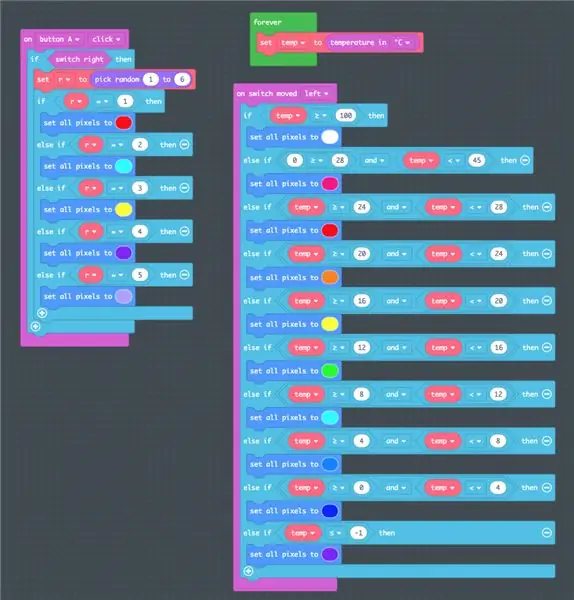
Lo primero que hice fue crear un código para el CPX. Hice esto usando el sitio web AdaFruit (makecode.com). El sitio web es muy simple y fácil de trabajar, lo que permite a cualquiera crear códigos interesantes. En este proyecto, me concentré en usar el sensor de temperatura.
En la imagen, puedes ver cómo se ve mi código.
La forma en que construí mi código es que tiene dos funciones: cuando el interruptor se gira a la derecha y cuando se gira a la izquierda. El lado derecho del código es para cuando el interruptor se gira a la izquierda. Y cuando el interruptor se gira a la izquierda, programé el CPX para que muestre la temperatura. Como puede ver en el código, asigné cada 4 grados Celsius (aproximadamente) un color diferente, por lo que puedo ver el CPX como un termómetro. Comenzando con el púrpura a temperaturas inferiores a -4˚, los colores pasan por azul, verde, amarillo, naranja y rojo, llegando al rosa a temperaturas superiores a 28˚ y al blanco (lo cual es algo imposible, ya que es a temperaturas superiores a los 28˚). 100˚).
El lado izquierdo del código muestra las funciones del CPX cuando el interruptor se gira a la derecha. Para el interruptor correcto, decidí programar luces de colores aleatorios solo por diversión, como una adición a la visualización de la temperatura. Como se ve en la imagen, cuando se presiona el botón A, se elige un número aleatorio del 1 al 6 y que corresponde a uno de los cinco colores (todavía necesito agregar el sexto). De esta manera, después de una breve animación de arco iris, se elige un color aleatorio.
Otra característica que agregué y que no se muestra en esta imagen, es que cuando se presiona el botón B, el brillo aumenta mucho (útil para días brillantes). Para volver a bajar el brillo, todo lo que necesita hacer es mantener presionado el botón B nuevamente por más tiempo (alrededor de 5 segundos).
Paso 3: coloque el CPX en la bolsa

Una vez que haya descargado e instalado el código en el CPX (a través de un cable desde su computadora portátil), todo lo que tiene que hacer es conectar el CPX al exterior de la bolsa.
Hice esto cosiendo, usando las puntadas más simples. Con una aguja y una cuerda (el color depende de usted, tanto un color que se mezcla como un color de contraste, un toque artístico, un trabajo), simplemente coloque el CPX a través de los orificios en su circunferencia (el exterior) en cualquier lugar del bolsa que desee. Un lugar inteligente para ello estaría más cerca del fondo de la bolsa, ya que sería más fácil colocar la batería en el interior más adelante - >>>
Paso 4: coloque el paquete de baterías dentro de la bolsa y conéctelo al CPX


Ahora todo lo que queda por hacer es colocar un portapilas (paquete) en el interior de la bolsa, para que el CPX funcione sin tener que estar conectado a otro dispositivo electrónico (como una computadora portátil). Puede simplemente poner el soporte de la batería dentro de la bolsa, o puede hacer un bolsillo para que permanezca en un lugar. ¡Asegúrese de que pueda llegar al CPX! Para hacer eso, simplemente tome un trozo de tela, colóquelo sobre el soporte de la batería dentro de la bolsa donde desea que esté y cose los bordes a la bolsa. En la foto, puedes ver el aspecto del mío.
Luego, corte un pequeño orificio por el que pueda pasar el cable del soporte de la batería para que pueda conectar el soporte de la batería (desde el interior de la bolsa) al CPX (en el exterior de la bolsa).
Paso 5: disfrute del hermoso proyecto cuando camine afuera


Ahora que su proyecto está terminado, no tiene que preocuparse de que haga demasiado calor o frío afuera. Ahora, siempre sabrá la temperatura que hace afuera mirando los colores en el CPX, y también tendrá una divertida animación en color para alegrar su día.
Para encender el CPX, simplemente encienda el portapilas y para apagarlo, apague el portapilas.
¡¡¡Y ahora disfruta del divertido proyecto !!!
Recomendado:
Bolsa musical electrónica textil: 5 pasos

Bolsa textil electrónica musical: en este tutorial aprenderá a hacer sonidos con un altavoz piezoeléctrico montado en la bolsa textil electrónica
Bolsa de mensajero inteligente con carga inalámbrica: 14 pasos

Bolsa de mensajero inteligente con carga inalámbrica: crearemos una bolsa de mensajero de cuero inteligente que cuenta con carga inalámbrica y una correa Bluetooth que se empareja con su teléfono y vibra al recibir mensajes de texto o llamadas telefónicas Componentes: Arduino nanocoin celular vibradorhc-05 módulo Bluetooth3.7v labio
Conejito de peluche usando secuencias CPX: 9 pasos

Conejito de peluche usando secuencias CPX: haga su propio animal de peluche o escultura suave que reaccione cuando se inclina en varios ángulos, a sonidos fuertes y a luces, usando LED. Este objeto utiliza el Circuit Playground Express (CPX) de adafruit
Bolsa de tejido electrónico sensible a la luz: 3 pasos

Bolsa textil electrónica sensible a la luz: en este tutorial aprenderá a configurar la bolsa textil electrónica para crear un objeto inteligente que reaccione a la cantidad de luz registrada por un sensor de luz ambiental
Lectura de temperatura usando el sensor de temperatura LM35 con Arduino Uno: 4 pasos

Lectura de temperatura usando el sensor de temperatura LM35 con Arduino Uno: Hola chicos, en este instructables aprenderemos cómo usar LM35 con Arduino. Lm35 es un sensor de temperatura que puede leer valores de temperatura de -55 ° C a 150 ° C. Es un dispositivo de 3 terminales que proporciona voltaje analógico proporcional a la temperatura. Hig
